इलेक्ट्रॉनिक संचार की बहुत अवधारणाइसका मतलब है कि कोई छोटा या कोई कागजी काम नहीं है। आपको कार्यालय संचार से भरी फ़ाइलों को संग्रहीत करने की आवश्यकता नहीं है और आप कागज या कीमती प्रिंटर स्याही का उपयोग नहीं कर रहे हैं। अभी भी दुर्लभ अवसर हैं जब आपको ईमेल प्रिंट करने की आवश्यकता होती है। इसका सबसे सरल तरीका है कि आप इसे अपने डेस्कटॉप से करें। यदि आप आउटलुक जैसे डेस्कटॉप ईमेल क्लाइंट या आप जीमेल के वेब इंटरफेस का उपयोग करते हैं, तो आपके पास सरल प्रिंट विकल्प हैं जो हाल ही में अपडेट किए गए हैं। अब एक अपडेट से आप आईओएस के लिए जीमेल से ईमेल प्रिंट कर सकते हैं। आप AirPrint के माध्यम से या Google क्लाउड प्रिंट के माध्यम से प्रिंट कर सकते हैं।
अपना प्रिंटर सेट करें
जीमेल ऐप ने जोड़ने के लिए अपना मधुर समय लिया हैAirPlay के लिए समर्थन। सभी प्रमुख ऐप ने बहुत समय पहले इसके लिए समर्थन जोड़ा था। यदि आपके पास एक प्रिंटर है जिसे आप AirPrint के माध्यम से प्रिंट कर सकते हैं, तो इसे कॉन्फ़िगर करें। वैकल्पिक रूप से आप Google क्लाउड प्रिंट का उपयोग कर सकते हैं और वाई-फाई प्रिंटर और क्लासिक प्रिंटर दोनों को कनेक्ट कर सकते हैं। अपना ईमेल प्रिंट करने से पहले अपना प्रिंटर सेट करें।
IOS के लिए Gmail से ईमेल प्रिंट करें
चूंकि यह एक नई सुविधा है, इसलिए आपको iOS के लिए Google को अपडेट करना होगा। ऐप में एक संदेश खोलें और कार्रवाई बार के शीर्ष दाईं ओर अधिक विकल्प बटन टैप करें और मेनू से ’प्रिंट ऑल’ चुनें।

चुनें कि आप कैसे प्रिंट करना चाहते हैं यानी AirPrint या Google क्लाउड प्रिंट के माध्यम से। अपना प्रिंटर चुनें। AirPrint और Google Cloud Print दोनों आपको यह चुनने देते हैं कि आप कितनी प्रतियाँ प्रिंट करना चाहते हैं।
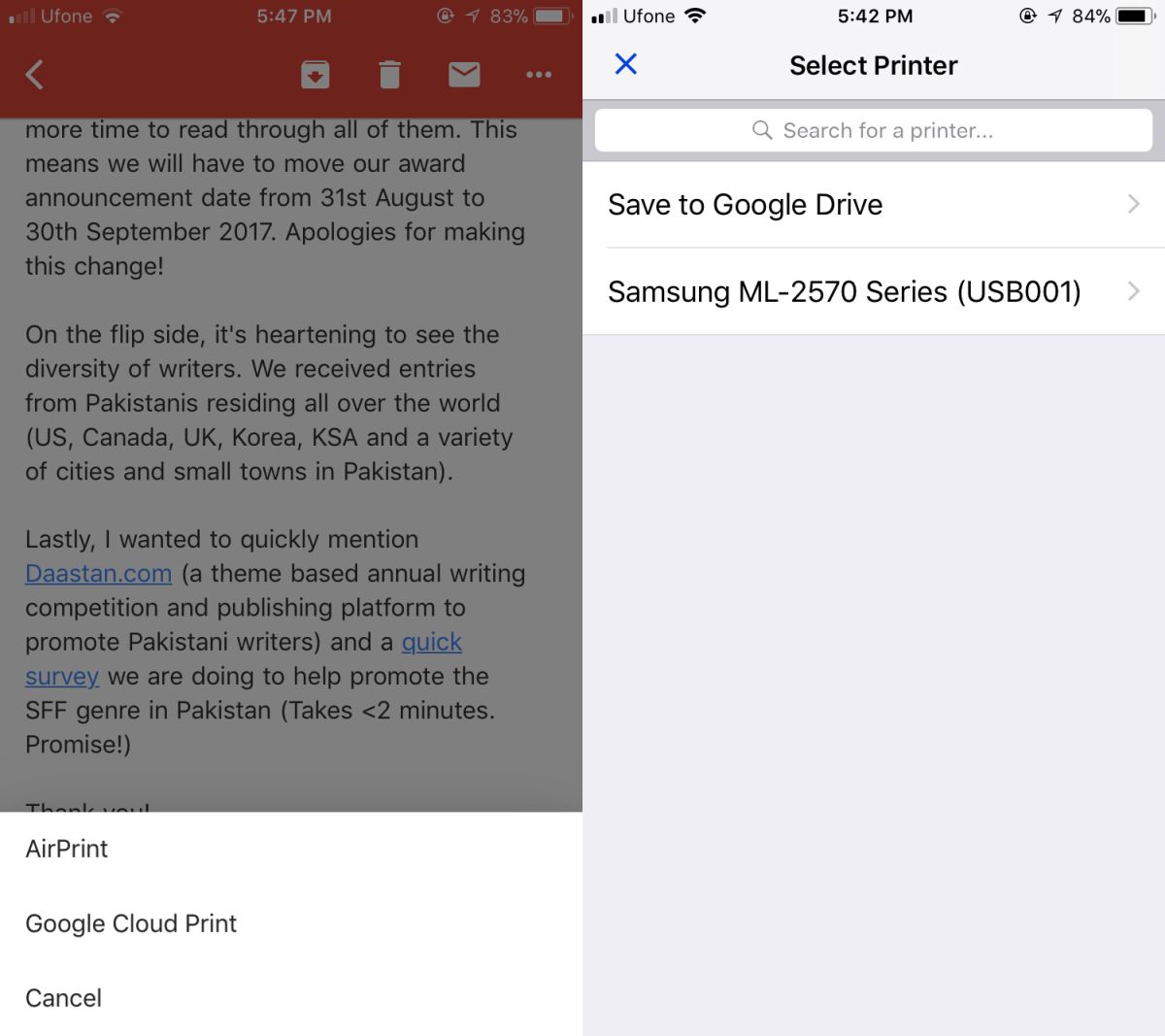
जो छपा है उसे सीमित करने का कोई विकल्प नहीं है। हमने एक क्लासिक प्रिंटर से जुड़े Google क्लाउड प्रिंट के साथ इसका परीक्षण किया। हालाँकि, बिना किसी समस्या के सभी टेक्स्ट मैसेज प्रिंट होते हैं, अटैचमेंट वाले मैसेज, या मैसेज जो सिर्फ जीरो टेक्स्ट के साथ अटैचमेंट नहीं होते हैं। वास्तव में, हम प्रिंटर का चयन नहीं कर सकते। यह संभव है कि यह एक बग है, जिसे इस्त्री करने की आवश्यकता है, या यह कि iOS के लिए Google क्लाउड प्रिंट में प्रिंट करने के लिए संलग्न फ़ाइलों को भेजने के लिए iOS के लिए समय लगता है, या शायद Google अभी आपको बेकार कुछ भी प्रिंट नहीं करना चाहता है।
ईमेल संदेश, एक बार छपने के बाद पता चलता है कि नहींसंकेत है कि यह एक मोबाइल ऐप से छपा था। ऐसा लगता है जैसे आपने इसे अपने डेस्कटॉप से प्रिंट किया है। आपके पास हेडर में जीमेल लोगो, ईमेल का विषय, जिस तारीख को इसे भेजा गया था, और जिस ईमेल पते पर इसे भेजा गया था। इसके अतिरिक्त, आप यह भी देख सकते हैं कि कौन एक संदेश को TO, CC और BCC फ़ील्ड में संबोधित किया गया था, उसके बाद पूरा संदेश आया।













टिप्पणियाँ